 Фото: по лицензии pxhere.com
Фото: по лицензии pxhere.com
Лучший подарок на любой праздник – это вещь, созданная специально для виновника торжества. Отличным сюрпризом станет фото календарь, сделанный своими руками. Изготовить его можно с помощью различных программ и онлайн-сервисов – в статье расскажем про 3 из них и дадим краткие инструкции к каждому. А чтобы узнать больше вариантов, читайте подробную статью о том, как сделать календарь с фото.
Дизайн Календарей
Если хотите быстро и без лишних усилий создать календарь – воспользуйтесь программой Дизайн Календарей. В ней вы сможете сделать календарь с фото самостоятельно всего за несколько минут. Для этого достаточно выбрать один из 300+ шаблонов, добавить свои фотографии и распечатать результат.
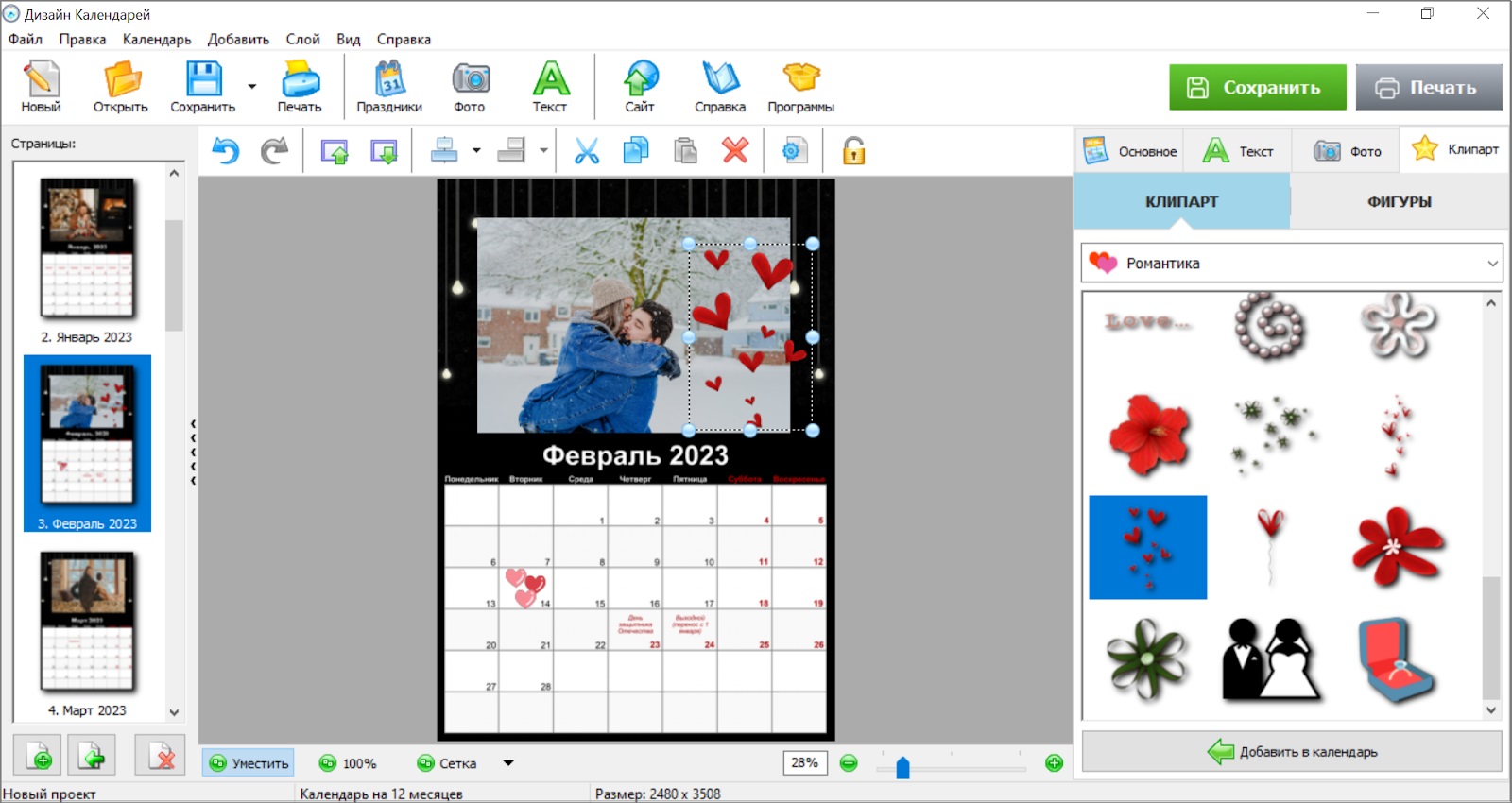
Программа предлагает и ручные настройки. Вы можете добавлять свои праздники и памятные даты, менять фон, шрифт, вставлять картинки. В шаблонах можно менять все элементы, а для более продвинутых пользователей есть полностью ручной режим – «Календарь с нуля».
Как создать календарь с помощью шаблонов:
- Установите программу, откройте ее и выберите «Новый проект».
- Укажите нужный тип календаря – настенный, перекидной, настольный. Есть варианты на год, на месяц и на неделю.
- Выберите любой понравившийся шаблон и добавьте в него свои фотографии, указав их на компьютере.
- Задайте параметры: дату отсчета, размер страницы и разрешение. Программа предлагает популярные стандартные размеры от 10х15 см и до листа А3, а при необходимости можно настроить собственный.
- Скорректируйте детали: поменяйте фон, оформление месяцев, отображение выходных и праздников, цвет надписей, шрифт.
- Обработайте фото: кадрируйте их, добавьте тени, рамки, маски. Добавьте клипарты и фигуры, особую дату.
- Сохраните результат как картинку, файл PDF или сразу распечатайте.
Дизайн Календарей – простая программа, в которой даже новичок может создать интересный проект. Вы быстро разберетесь с программой и сделаете уникальный календарь, который точно оценят друзья и близкие.
Гугл Календарь
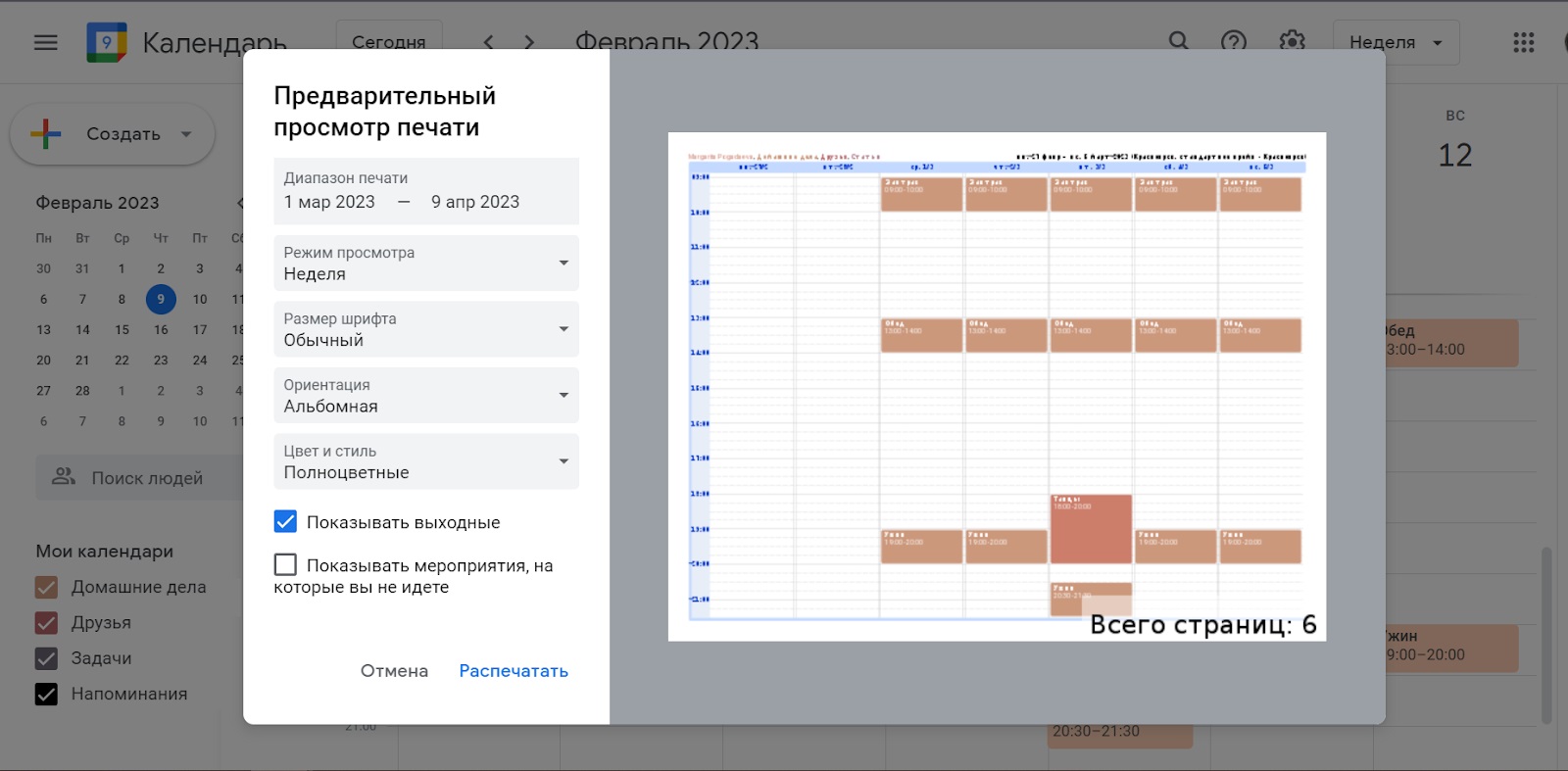
Бесплатный онлайн-сервис, доступный в любом браузере. Это удобный инструмент, чтобы планировать мероприятия, составлять список дел, ставить задачи. Его можно использовать онлайн и через мобильные приложения, а также сохранять в PDF и распечатывать.
В Google Календаре вы сможете настроить время мероприятий, добавить к ним описания, задать цвета. Раньше сервис позволял менять фоновые изображения, но затем эту функцию отключили. Поэтому создать календарь со своим фото в нем не получится.
Чтобы сделать календарь:
- Запустите браузер и войдите в аккаунт Google.
- Найдите сервис Google Календарь и откройте его.
- Кликните кнопку «Создать», добавьте информацию о дате и времени мероприятия, по желанию поменяйте цвета. Вставьте столько мероприятий, сколько считаете нужным.
- Нажмите значок настроек над календарем и среди опций выберите «Распечатать».
- В открывшемся окошке задайте диапазон печати, ориентацию страницы, стиль календаря.
- Выберите принтер и распечатайте или сохраните на ПК.
- Если захотите добавить в календарь фотографии и картинки – понадобится сторонний PDF-редактор.
Гугл Календарь бесплатный, его удобно использовать в качестве планера, но на этом преимущества заканчиваются. Зато его можно распечатать в подарок для школьника или студента, добавив разноцветное расписание занятий.
MS Publisher
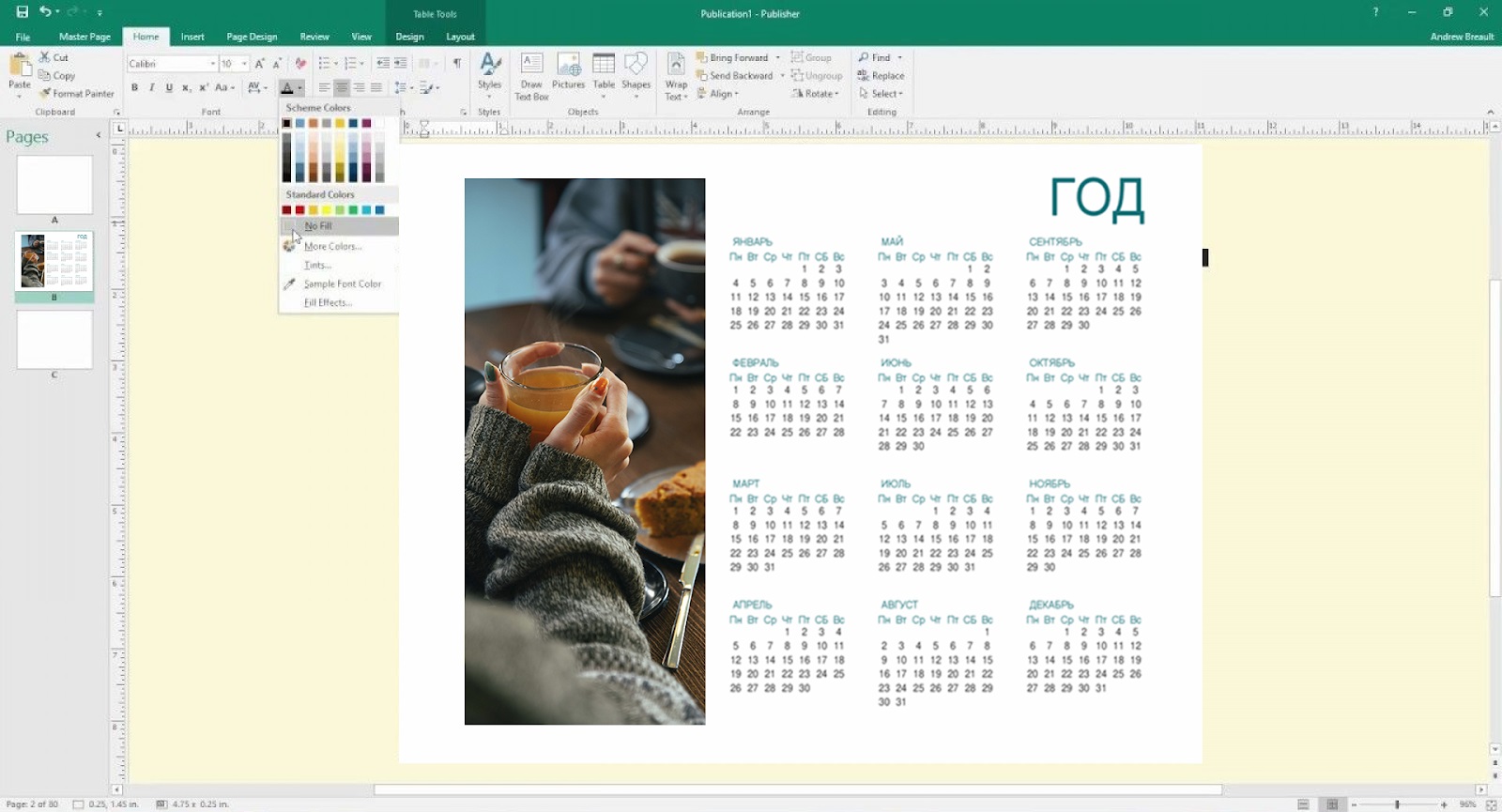
Приложение из пакета Microsoft Office. В нем можно сделать различную печатную продукцию: брошюры, визитки, календари и т.д. Publisher позволяет редактировать изображения и текст, использовать встроенные и внешние шаблоны.
Софт приобретается отдельно, в пакете Office 21 или по подписке Microsoft 365. Однако воспользоваться программой можно, только если на компьютере уже есть Office – сейчас Microsoft прекратила продажи в России. Пробную версию с официального сайта скачать тоже не получится.
Как нарисовать календарь в MS Publisher:
- Откройте программу и нажмите «Файл» → «Создать».
- Перейдите в «Календари» и выберите понравившийся шаблон.
- Затем на правой панели выберите палитру цветов, шрифты и временной интервал – год или месяц. Начало и конец можно задать, нажав кнопку «Даты в календаре».
- Кликните «Создать» и отредактируйте календарь. Вы можете добавить свои фотографии через меню «Вставка» → «Рисунки».
- Откройте меню «Файл» и сохраните или распечатайте результат.
Выбор шаблонов для календарей в приложении меньше, чем в аналогах. А если вы захотите сделать в Publisher перекидной календарь – каждый месяц понадобится создавать по отдельности. Так что приложение будет удобно только для создания простого календаря на год.
Подведем итог
Теперь вы знаете 3 варианта, как сделать календарь в подарок. Гугл Календарь будет удобен для планера и расписания, но в него не получится добавить фото. MS Publisher предлагает неплохие варианты годовых календарей, но его получится использовать, только если на ПК уже установлен Microsoft Office.
Оптимальным вариантом будет программа от российского разработчика Дизайн Календарей. В ней вы найдете несколько сотен готовых шаблонов и сможете с легкостью создать красивый календарь.









